Gmailの送信者名を変更してみよう
受信トレイに入ってくるメールには送信者(差出人)の名前やメールアドレスが記載されています。
Gmailの場合、デフォルトでは登録時の”アカウントの名前”が送信者の名前として相手側のメールボックスで表示されるようになっています。”アカウントの名前”はGmailのアカウントを作成したときの名前(姓・名)です。
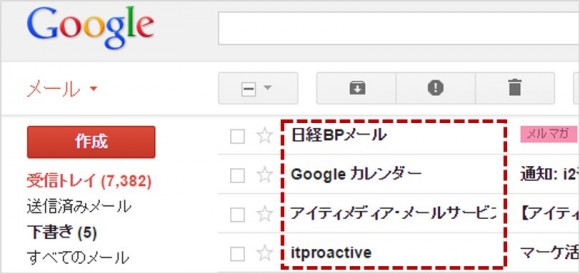
ビジネスなどでメールをやりとりする場合、相手側に○○会社の○○さんと表示されていれば、だれからのメールかをすぐに気付いてもらえ、スムーズなやりとりにつながります。
しかし”アカウントの名前”が例えば「山本太郎」さんだけの表示であった場合、相手側はピンとこない場合もあります。まして「YAMAMOTO TARO」などローマ字の場合はなおさらです。
そこで、相手がメールを受け取ったときに分かりやすいように、送信者の名前を会社名+名前など、表示の設定を変更する方法をお伝えします。
設定方法
1.Gmailを開き、右上の歯車マークをクリックします。
2.[設定] を選択します。
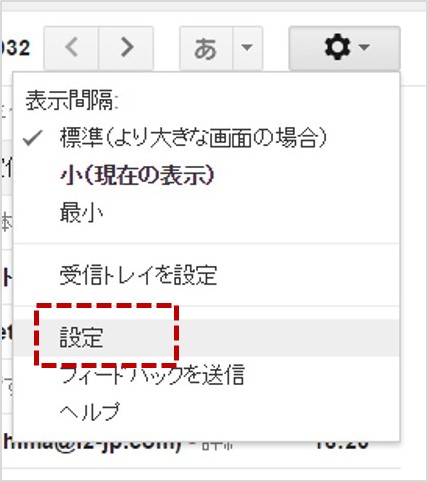
4.[アカウント] タブをクリックします。

5.アドレスの横にある [情報を編集] をクリックします。

6.[名前] で表示する名前を記入、チェックボックスを選択し、[変更を保存] をクリックします。
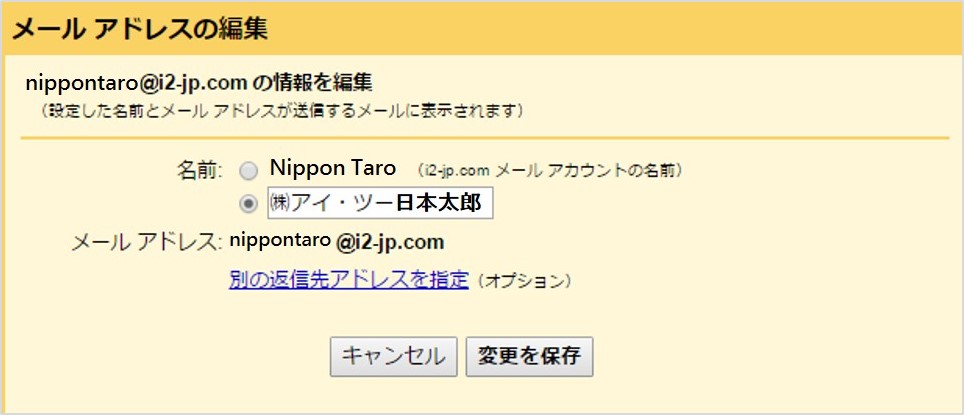
これで設定は完了です!
最後にテストメールを配信して、送信者名が変更されているか確認。
会社名を最初に入れると、とても分かりやすくなりますね。
ぜひご活用ください。


